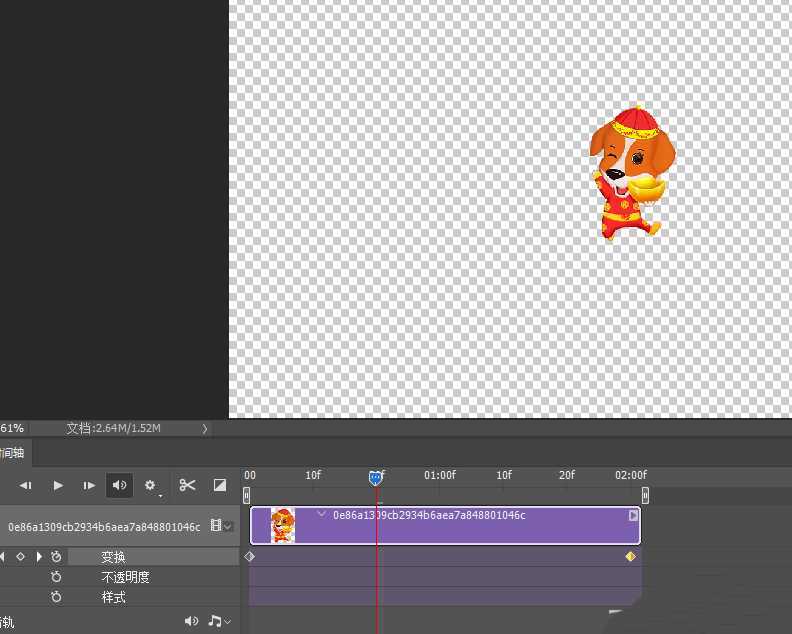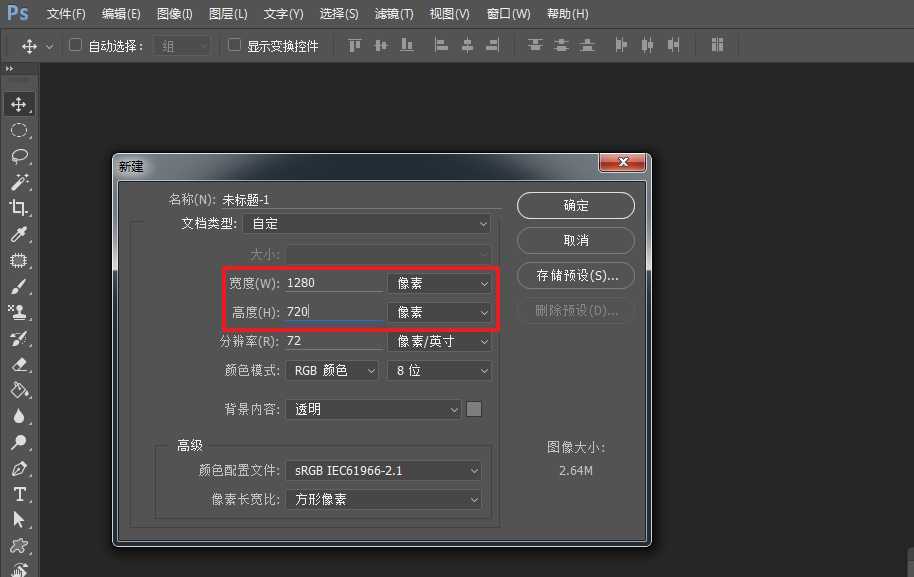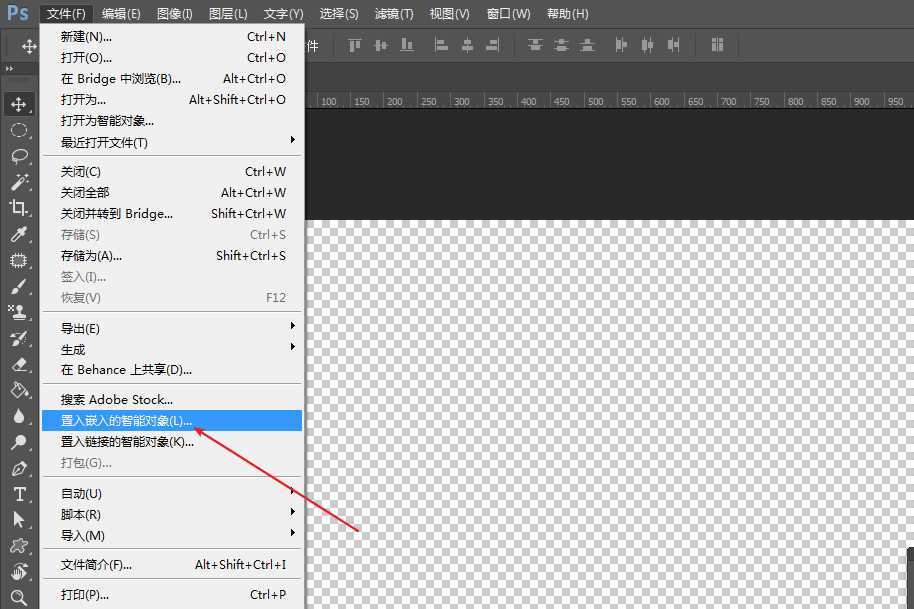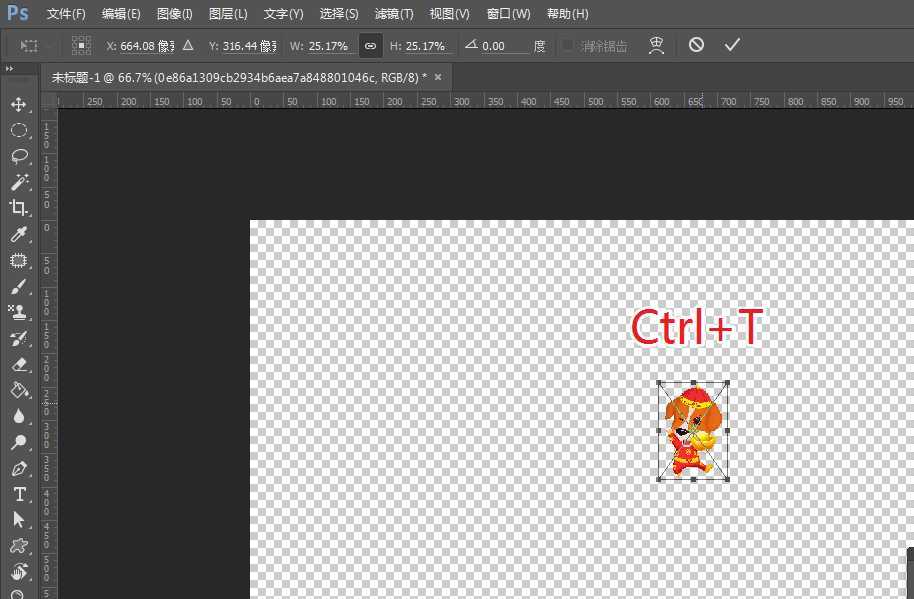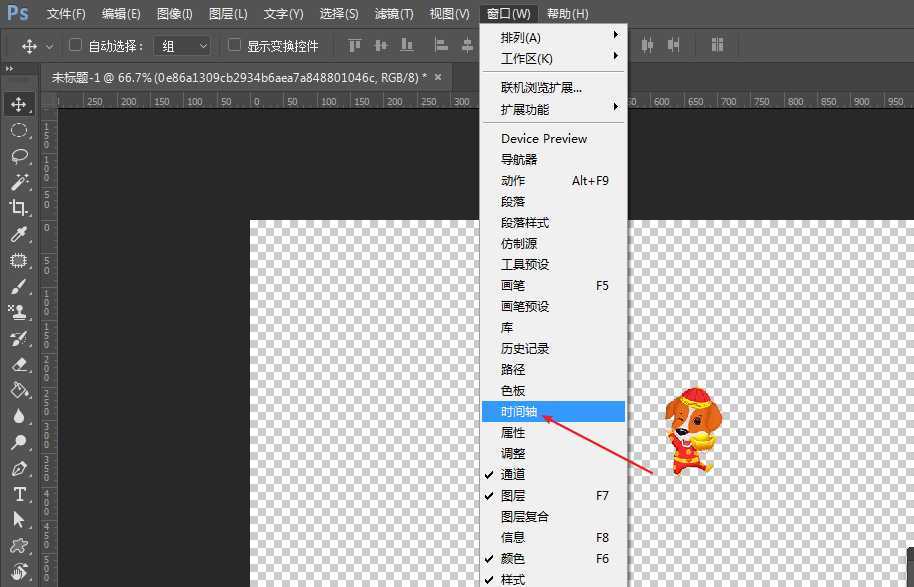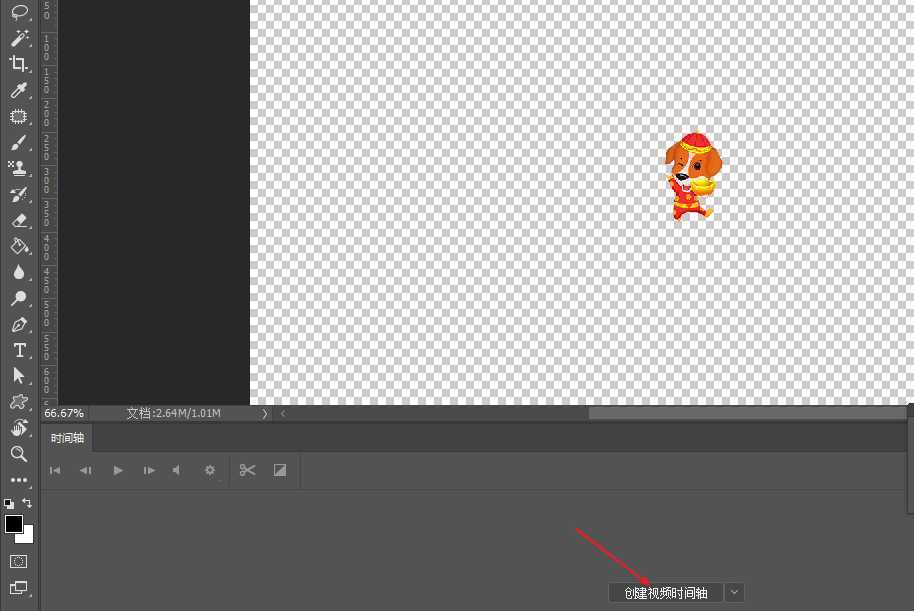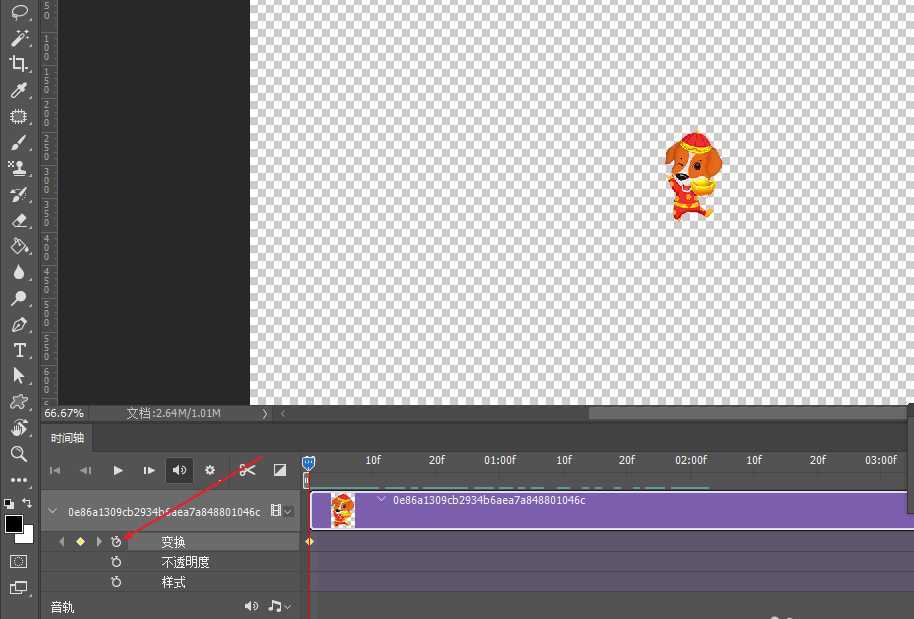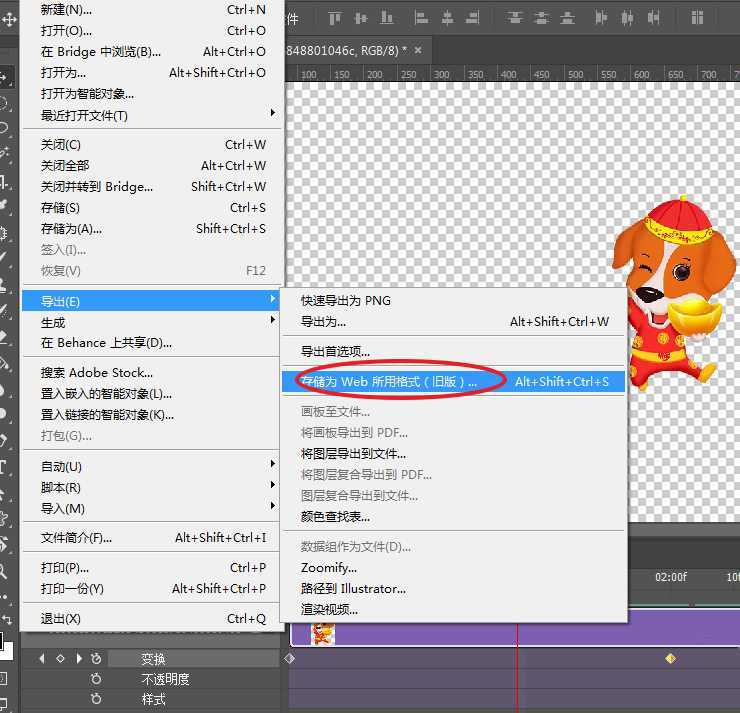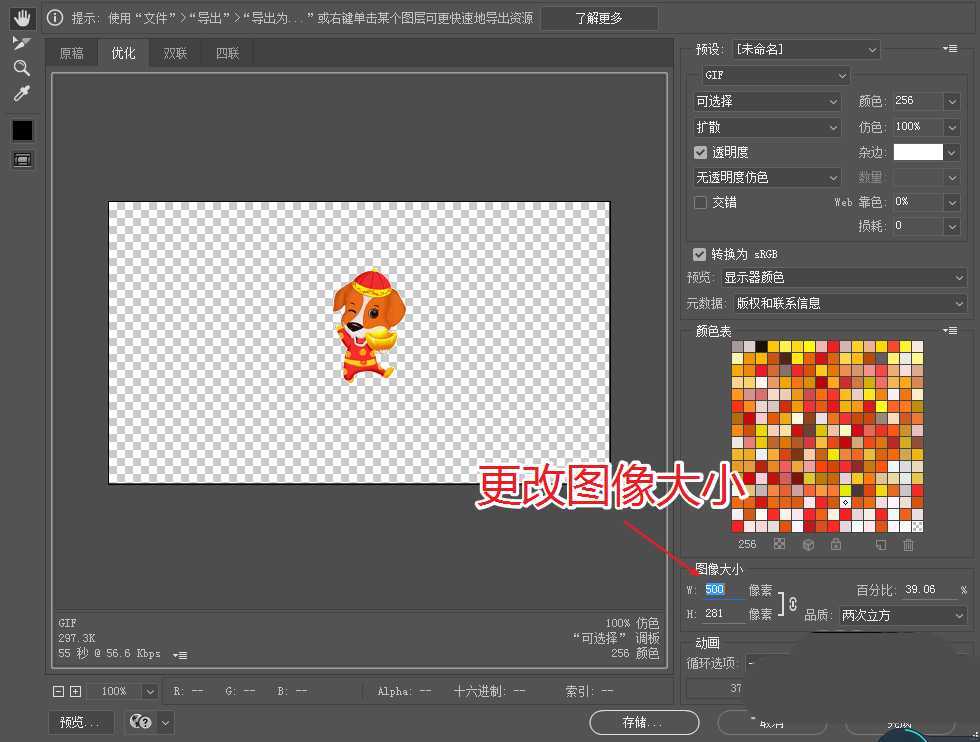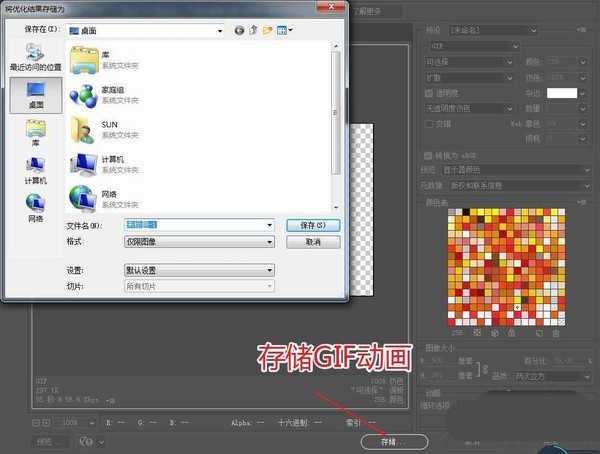ps中想要制作一个gif动画,主要使用时间轴来制作,下面我们就来看看ps制作放大缩小动画的教程。
- 软件名称:
- Adobe Photoshop 8.0 中文完整绿色版
- 软件大小:
- 150.1MB
- 更新时间:
- 2015-11-04立即下载
一、创建文档并置入智能对象
1、创建一个新的文档,默认将其尺寸设为:1280×720。(分辨率设为:72)
2、在文件菜单下,找到置入嵌入的智能对象执行它导入新的素材图片。
3、此时我们可以调整图片的缩放比例,完成调整按下Enter(回车)确定调整。
二、创建时间轴并添加关键帧动画
1、在窗口菜单下,找到时间轴选项。
2、我们在新弹出的时间轴面板,找到创建时间轴按钮单击它创建新的时间轴。
3、将时间线拽到第一帧位置,为变换属性添加关键帧。
4、移动时间线到两秒处,通过缩放比例Ctrl+T快捷键调整图片的缩放比例。
三、导出GIF动画
1、做好动画后,找到文件菜单下的导出命令子级菜单存储为Web所用格式(旧版)并执行它。
2、在图像大小属性上调整尺寸大小的高为500px,减少增加GIF的存储空间。
3、完成设定后,点击存储选项快速将GIF动画输出到本地。
以上就是ps制作放大缩小动画效果的教程,希望大家喜欢,请继续关注。
相关推荐:
PS怎么设置等比例缩放图片?
ps怎么给图片制作放大缩小的动画效果?
ps拖动不能细微缩放怎么办? ps无法细微缩放的解决办法
华山资源网 Design By www.eoogi.com
广告合作:本站广告合作请联系QQ:858582 申请时备注:广告合作(否则不回)
免责声明:本站资源来自互联网收集,仅供用于学习和交流,请遵循相关法律法规,本站一切资源不代表本站立场,如有侵权、后门、不妥请联系本站删除!
免责声明:本站资源来自互联网收集,仅供用于学习和交流,请遵循相关法律法规,本站一切资源不代表本站立场,如有侵权、后门、不妥请联系本站删除!
华山资源网 Design By www.eoogi.com
暂无评论...
更新日志
2024年11月15日
2024年11月15日
- 群星-时尚慢摇DJ舞曲《发烧车载中文天碟-调情》非卖品[WAV]
- 潘美辰.2008-全新重声大碟(出道20年精选纪念版)【倍特音乐】【WAV+CUE】
- 罗时丰.2002-唱歌的人(2011再生版)【贝特音乐】【WAV+CUE】
- 罗时丰.2003-唱歌的人台语精选+新歌【贝特音乐】【WAV+CUE】
- 999PUNKSTA《情绪数码故障》[Hi-Res][24bit 48kHz][FLAC/分轨][301.83MB]
- HOYO-MiX《原神-珍珠之歌4 游戏音乐》[320K/MP3][289.48MB]
- 陈崎凡《CHEN》[320K/MP3][81.13MB]
- skt都在哪一年夺冠 英雄联盟skt夺冠赛季介绍
- 炉石传说抢先体验乱斗什么时候结束 深暗领域体验乱斗结束时间
- 炉石传说抢先乱斗卡组有什么 深暗领域抢先体验乱斗卡组推荐
- 荣耀手机腕上最佳搭档 荣耀手表5首销开启
- 雷克沙ARES 6000 C28战神之翼 AMD 9800X3D超强搭档
- 咪咕快游感恩同游,超值回馈尽在咪咕咪粉节!
- 陈崎凡《CHEN》[FLAC/分轨][326.32MB]
- 群星《我们的歌第六季 第2期》[320K/MP3][74.05MB]